现在的计算机用户来说普遍都会在电脑上安装两个硬盘,SSD(固态硬盘)+机械硬盘,这样搭配的双硬盘既可以做到系统运用流畅,又可以让常用软件运用流畅。再外加一个机械盘用来储存数据。下面就让我来给你介绍一下怎么安装电脑的第二个硬盘吧!
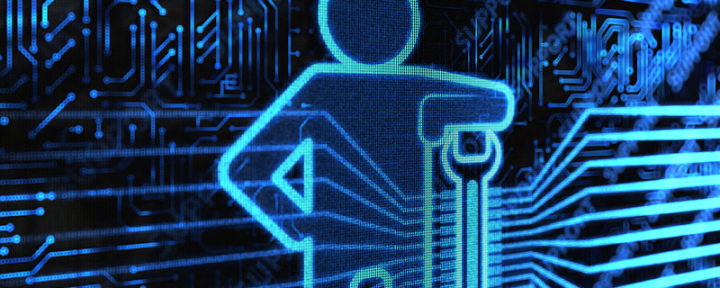
电脑第二个硬盘怎么装
机械硬盘
步骤1:将硬盘安装到电脑上之后,开机,在电脑桌面,选中我的电脑点击右键-“管理”进入计算机管理界面。
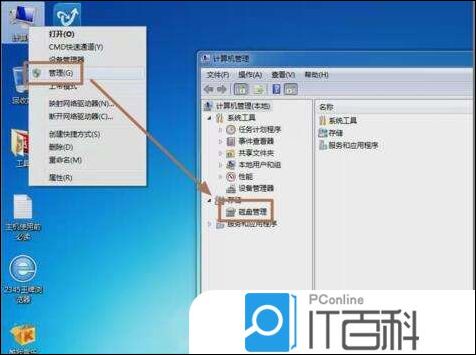
步骤2:选择“磁盘管理”,系统会弹出检测到新的硬盘,并要求初始化硬盘,如图,点击:“确定”初始化。

步骤3:记住磁盘的序号,如这里是磁盘0,选择这块磁盘,点击右键,弹出菜单,选择“新建简单卷”。

步骤4:点击:“下一步”创建磁盘分区。
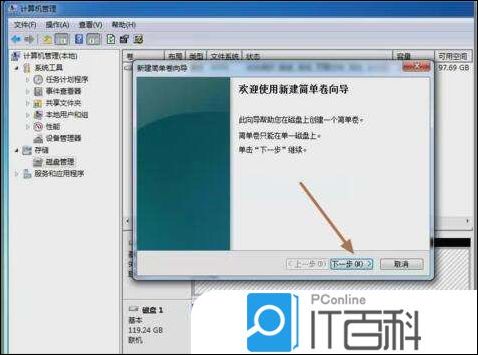
步骤5:设定你的第一个分区容量大小,如你这个分区是用来放游戏安装目录的,一般给一个400G足够了。设定好之后,点击:“下一步”。

步骤6:为这个分区指定盘号,如有C盘了,系统会按顺序默认指定为D盘。也可以手工指定,设定完成,点击:“下一步”。

步骤7:格式化分区,这里有分区格式设置,大容量只有NTFS的分区格式才支持。同时可以自定义盘的名字(卷标)。运用快速格式化。点击:“下一步”,第一个分区完成。

步骤8:重复以上3到7步骤,创建下一个分区。注意需要选择未划分的容量点击右键新建分区。所有建立完之后,如图所示。

步骤9:现在打开我的电脑,可以看到新建立的分区每个盘,现在就可以运用大容量的机械硬盘储存文件了。
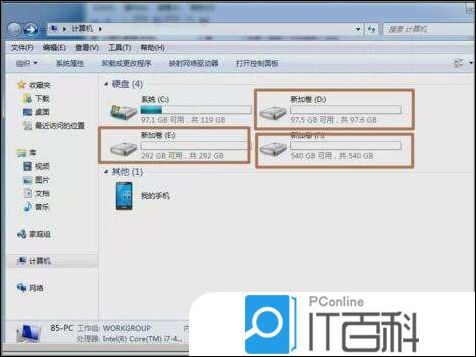
以上就是安装台式电脑双硬盘的详细方法了,从此就多一个大容量储存盘了,希望以上的分享对你有所帮助。




















 2万+
2万+











 被折叠的 条评论
为什么被折叠?
被折叠的 条评论
为什么被折叠?








